목차
안녕하세요, 엑셀을 사랑하는 블로그 작가입니다. 오늘은 엑셀을 사용할 때 인쇄 시 유용한 기능인 반복할 행 설정에 대해 알아보겠습니다. 이 기능은 특히 여러 페이지에 걸쳐 데이터를 인쇄할 때 매우 유용합니다.
반복할 행이란 무엇인가요?
엑셀에서 데이터를 인쇄할 때, 첫 페이지에는 제목 행이 잘 보이지만 두 번째 페이지부터는 제목이 사라져서 어떤 데이터인지 헷갈릴 수 있습니다. 이럴 때 반복할 행 기능을 사용 하면 모든 페이지 상단에 제목 행이 반복되어 인쇄됩니다. 정말 편리하죠!


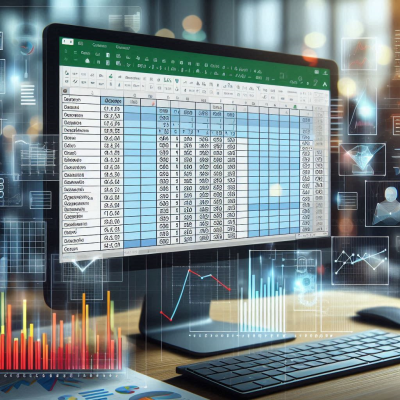
반복할 행 설정 방법
1. 페이지 레이아웃 탭 클릭
엑셀 상단 메뉴에서 페이지 레이아웃 탭을 클릭합니다. 이 탭에는 인쇄와 관련된 다양한 설정이 모여 있습니다.
2. 인쇄 제목 클릭
페이지 레이아웃 탭에서 인쇄 제목 버튼을 클릭합니다. 그러면 페이지 설정 창이 열립니다.

3. 반복할 행 지정
페이지 설정 창에서 시트 탭으로 이동합니다. 여기에서 반복할 행 입력란을 찾을 수 있습니다. 이 입력란에 반복하고 싶은 행을 지정합니다. 예를 들어, 첫 번째 행을 반복하려면 $1:$1을 입력하면 됩니다.

4. 확인 클릭
설정을 마친 후 확인 버튼을 클릭하면 설정이 완료됩니다. 이제 인쇄 미리보기를 통해 모든 페이지 상단에 지정한 행이 반복되어 나오는 것을 확인할 수 있습니다.
유용한 팁
- 여러 행 반복: 만약 제목이 두 줄 이상이라면, 예를 들어 1행과 2행을 반복하려면 $1:$2를 입력하면 됩니다.
- 반복할 열 설정: 열도 반복하고 싶다면 반복할 열 입력란에 예를 들어 $A:$A를 입력하면 됩니다.
- 여러 시트 선택 주의: 여러 시트를 동시에 선택하면 반복할 행 설정이 비활성화될 수 있으니 주의하세요.
- 프린터 설정 확인: 프린터가 설치되어 있지 않으면 인쇄 제목 버튼이 비활성화될 수 있습니다. 프린터 설정을 확인해주세요.


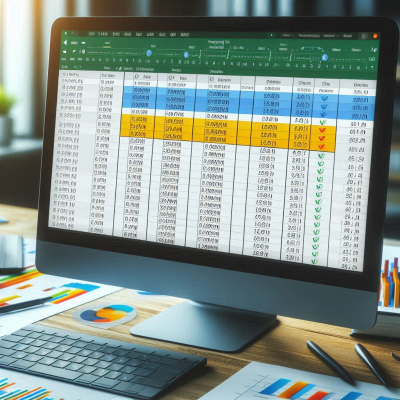
인쇄 미리보기란?
엑셀에서 인쇄 미리보기는 말 그대로 인쇄하기 전에 결과물이 어떻게 나올지를 미리 보는 기능이에요. 워드나 한글처럼 미리 확인할 수 있으면 실수도 줄이고, 종이도 아낄 수 있어요!
왜 꼭 확인해야 할까요?
- 표가 한쪽으로 밀려서 잘릴 수 있음
- 제목이 다음 페이지에만 나올 수도 있음
- 페이지가 너무 많아질 수 있음 (한 페이지에 들어갈 걸 세 페이지에 나눠 인쇄된다면 낭비죠!)
그래서 인쇄 전에 꼭 미리보기로 한 장에 들어가는 범위, 표 모양, 여백 등을 체크해야 해요.
인쇄 미리보기 보는 방법
1. 파일 > 인쇄 클릭
엑셀 상단 메뉴에서 파일을 클릭하고 인쇄를 누르면 오른쪽에 미리보기가 짠! 하고 나와요. 단축키로는 Ctrl + P를 누르면 바로 갈 수 있어서 정말 편리하죠!
2. 페이지 넘기면서 확인
오른쪽에는 실제로 인쇄했을 때 어떻게 보일지 페이지별로 보여줘요. 위아래 화살표를 눌러서 여러 장일 경우 어떻게 나오는지도 확인할 수 있어요.
용지 맞춤 설정이란?
표가 너무 크거나 작아서 인쇄가 이상하게 되는 경우가 있어요. 그럴 때 쓰는 기능이 바로 용지에 맞추기, 즉 페이지 크기에 딱 맞게 축소하거나 확대해서 인쇄하는 설정이에요.
용지 맞춤 설정 방법
1. 페이지 레이아웃 탭으로 가기
엑셀 상단의 페이지 레이아웃 탭을 클릭해요. 이 탭에는 용지 방향, 여백, 인쇄 영역, 배율 등 인쇄에 관련된 모든 기능이 모여 있어요.
2. 페이지 설정 열기
오른쪽 아래에 조그마한 대각선 화살표(⌄)가 있어요. 그걸 클릭하면 페이지 설정 창이 팝업으로 뜹니다. 여기서 본격적으로 설정을 바꿀 수 있어요!
꼭 알아야 할 용지 맞춤 팁!
📄 1. 용지 방향 바꾸기
- 세로 방향: 일반 문서처럼 길쭉한 방향
- 가로 방향: 표가 넓은 경우는 이게 딱이죠!
👉 표가 넓을 땐 무조건 가로 방향으로 바꿔보세요! 한눈에 보기 좋아요.
📐 2. 여백 조절하기
페이지 설정 창에서 ‘여백’ 탭으로 가면 위쪽, 아래쪽, 왼쪽, 오른쪽 여백을 조절할 수 있어요. 너무 좁게 하면 인쇄가 잘릴 수 있으니 적당히 조정해야 해요.
- 추천 설정: 위 1.5cm, 아래 1.5cm, 왼쪽/오른쪽 1.0cm 정도
🧩 3. 배율 설정 (용지에 맞추기)
‘페이지’ 탭에서 배율 설정을 할 수 있어요.
- 자동 맞춤: 가로 한 페이지, 세로 한 페이지 이런 식으로 맞출 수 있어요.
- 직접 비율 입력: 예를 들어 80%라고 입력하면 원래보다 작게 인쇄돼요.
💡 예시:
표가 A1부터 K50까지라면 한 페이지에 다 안 들어갈 수 있어요. 이럴 땐 ‘가로 1페이지, 세로 2페이지’로 설정해 보세요!
실생활 예시
예를 들어 중간고사 성적표를 인쇄한다고 해요. 표에 학생 이름, 과목별 점수, 총점, 평균이 다 들어있어요.
- 표가 옆으로 길면 인쇄하면 절반만 나오고, 나머진 다음 페이지에!
- 제목도 없이 점수만 덜렁~ 나올 수도 있어요.
- 이럴 때 인쇄 미리보기와 용지 맞춤 설정을 잘 하면, 👉 첫 페이지에도 제목 행이 있고
👉 표 전체가 가로로 깔끔하게 한 장에 나옴
👉 선생님도 보면서 “오~ 정리 잘했네?” 하실 거예요 😊
추가 꿀팁
🖨️ 인쇄 여백 안 보일 때?
- 인쇄 미리보기 화면에서 ‘여백 표시’ 버튼을 클릭하면 테두리가 보이게 설정돼요.
- 마우스로 끌어서 직접 조절도 가능하답니다!
📋 눈금선 포함해서 인쇄하고 싶다면?
- 페이지 레이아웃 탭에서 ‘눈금선 인쇄’ 체크박스를 켜주세요!
📄 머리글/바닥글 넣는 법
- 페이지 설정 창의 머리글/바닥글 탭에서 날짜, 파일 이름, 페이지 번호 등을 넣을 수 있어요.
- 보고서 느낌으로 꾸미기에 딱이죠!
엑셀 비번 해제 방법!
목차엑셀 비밀번호 해제 방법비밀번호를 모를 때 해제하는 방법마무리하며 엑셀 파일을 열려고 했는데, 갑자기 비밀번호를 요구하는 창이 뜨면 당황스럽죠? 특히 그 비밀번호를 잊어버렸다면
seobei.tistory.com
엑셀 시간 계산 수식 알아보기
목차엑셀에서 시간 데이터 이해하기시간 계산의 기본: 더하기와 빼기시간 함수 활용하기시간 계산 시 주의사항실생활 예제: 근무 시간 계산하기마치며 안녕하세요, 여러분! 오늘은 엑셀에서
seobei.tistory.com
'엑셀' 카테고리의 다른 글
| 엑셀 문자를 숫자로 변환하는 완벽 가이드 (0) | 2025.05.03 |
|---|---|
| 엑셀 사진 선택 방법 (0) | 2025.05.02 |
| 엑셀 인쇄 영역 설정 단축키 (0) | 2025.05.01 |
| 엑셀 세 제곱근 계산하는 방법 완전 정복 (0) | 2025.05.01 |
| 엑셀 숫자 자동 입력 (0) | 2025.04.30 |



